Ako sa zbaviť choroby v DAYZ

DAYZ je hra plná šialených, nakazených ľudí v postsovietskej krajine Černarus. Zistite, ako sa zbaviť choroby v DAYZ a udržte si zdravie.
Ak ste sa snažili zistiť, ako urobiť pozadie priehľadným v Procreate, nie ste sami. Aj keď ste navrhli priehľadné pozadie, po opätovnom otvorení súboru sa často znova zobrazí ako biele.
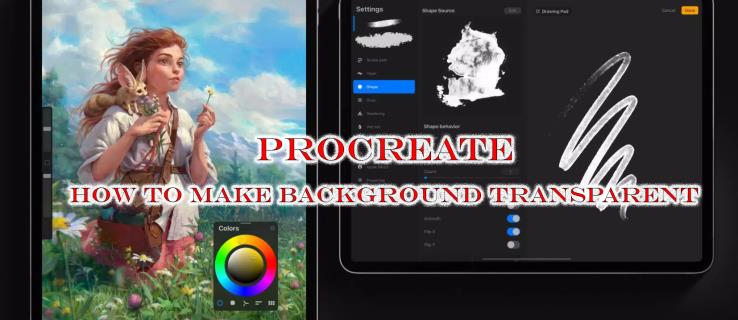
Toto sú bežné problémy používateľov Procreate. Našťastie, prekonať boj je možné. Tento článok vysvetlí všetko, čo potrebujete vedieť o vytváraní a ukladaní priehľadných pozadí v aplikácii Procreate.
Ako urobiť pozadie priehľadným v Procreate
Každý nový dizajn Procreate má predvolenú vrstvu pozadia s bielou výplňou. Táto vrstva sa nedá natrvalo odstrániť, ale môže byť neviditeľná.
Ak chcete vypnúť viditeľnosť vrstvy, najprv otvorte ponuku Vrstvy. Nájdite začiarkavacie políčko vedľa vrstvy pozadia a zrušte začiarknutie políčka. Tento proces je dočasnou zmenou a je možné ho kedykoľvek zapnúť a vypnúť. Aby bola vrstva priehľadná, musíte súbor uložiť špecifickým spôsobom.
Ako uložiť súbor tak, aby pozadie zostalo priehľadné
Keď vypnete viditeľnosť pozadia, možno si budete myslieť, že bude trvalo priehľadné. Bohužiaľ, ak súbor neuložíte špecifickým spôsobom, táto možnosť sa prepne späť na predvolenú možnosť a pri každom opätovnom otvorení súboru sa znova zobrazí biele pozadie.
Po spriehľadnení pozadia ho natrvalo uzamknite podľa týchto krokov.
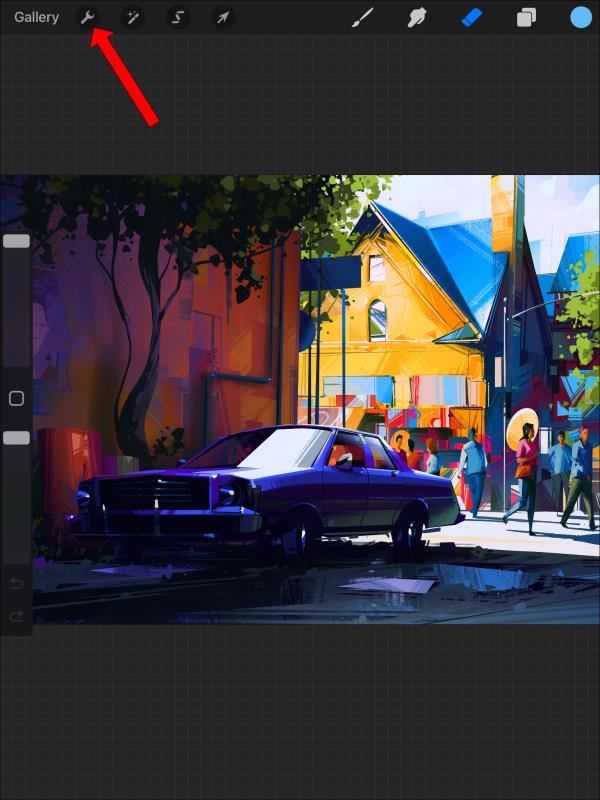
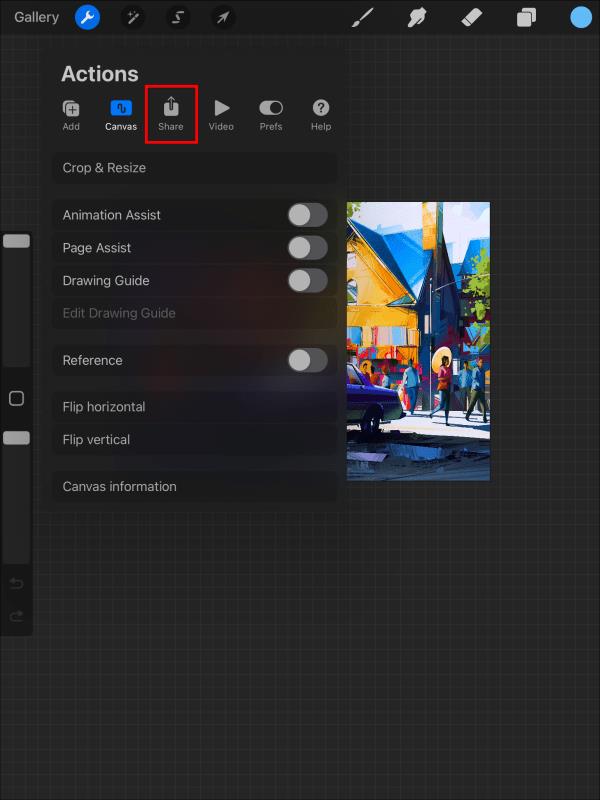
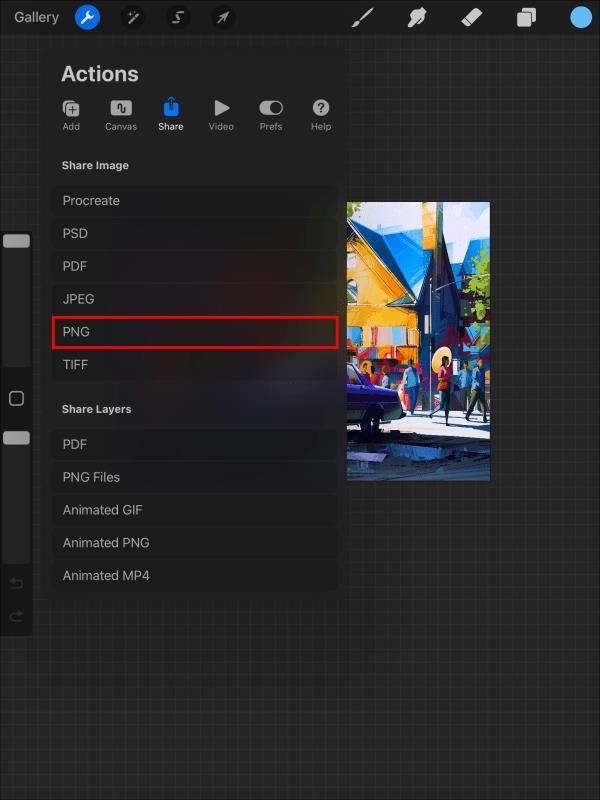
Ak súbor uložíte v inom formáte, budete musieť pri opätovnom otvorení súboru vypnúť vrstvu pozadia, aby sa obnovilo priehľadné pozadie.
Prečo je dôležité priehľadné pozadie
Ak plánujete predať svoje návrhy Procreate na hrnčeky na kávu, košele, vinylové výtlačky atď., je dôležité, aby ste nezahrnuli pozadie. To ostatným uľahčuje prenos vzoru na ich vlastné položky. Ak chcete tiež umiestniť svoj dizajn na veľa rôznych farieb pozadia, je dôležité, aby ste nemali vloženú farbu blokujúcu nové pozadie.
Vytvorenie priehľadného pozadia pomocou nástrojov na úpravu
Predpokladajme však, že vrstva pozadia nie je váš problém. Niekedy začnete s dizajnom, ktorý má komplikované pozadie v mnohých vrstvách. Niekedy pôvodné umenie neoddeľovalo pozadie od dizajnu v samostatných vrstvách. V tomto prípade budete musieť použiť praktickejší prístup a manuálne odstrániť pozadie pomocou nástroja na výber alebo gumy.
Oddelenie pozadia a popredia pomocou nástroja na výber
Toto je ďalšia možnosť, keď sa pozadie nedá ľahko odstrániť zrušením začiarknutia jeho vrstvy.
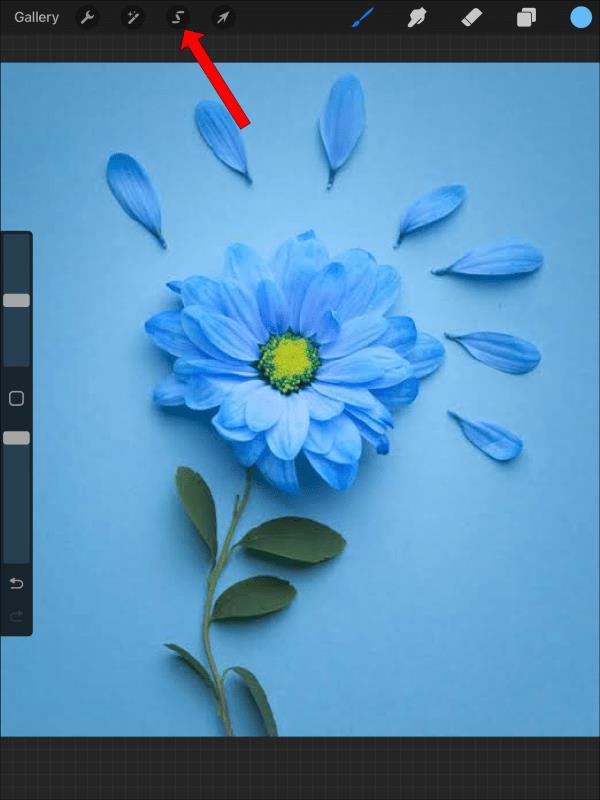






Ak to nefunguje s vaším konkrétnym obrázkom, môžete ho vyčistiť pomocou gumy alebo možno budete musieť urobiť všetku prácu s gumou.
Použitie gumy na odstránenie pozadia
Ak chcete, aby bolo pozadie priehľadné, ale jeho vrstva má na sebe aj umenie, ktoré si chcete ponechať, guma je užitočný nástroj, ktorý vám môže pomôcť.
Môžete si vybrať svoj obrázok v popredí a vložiť ho do nového súboru alebo do novej vrstvy, aby sa súbor pred uložením vyčistil.
Vytvorenie priehľadného pozadia pomocou nástroja na výber
Ďalším spôsobom, ako vybrať svoj dizajn z pozadia, je manuálne použiť nástroj na výber.

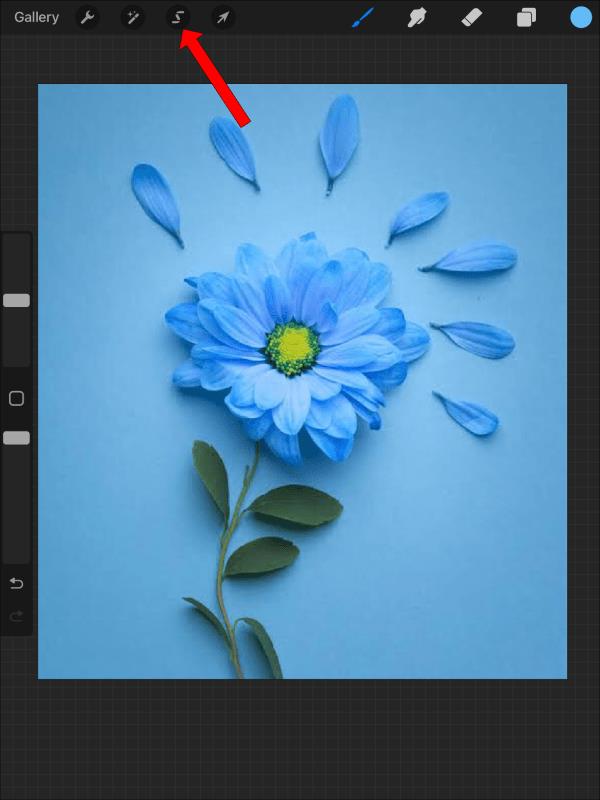


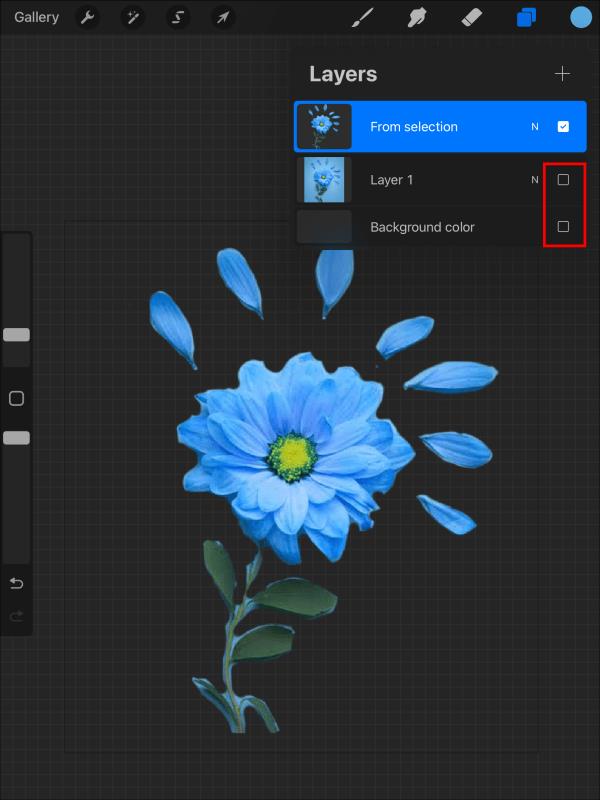
Prečo musím súbor uložiť ako súbor PNG?
Bez toho, aby to bolo príliš technické, iba rastrovaný formát súboru zachová nastavenia zobrazenia priehľadnosti ako súčasť súboru. Z tohto dôvodu je PNG jedinou možnosťou exportu z Procreate, ktorá zachová transparentnosť.
Vytvorenie nového súboru Procreate s priehľadným pozadím
Ak viete, že chcete priehľadné pozadie, jednoducho postupujte podľa týchto krokov:
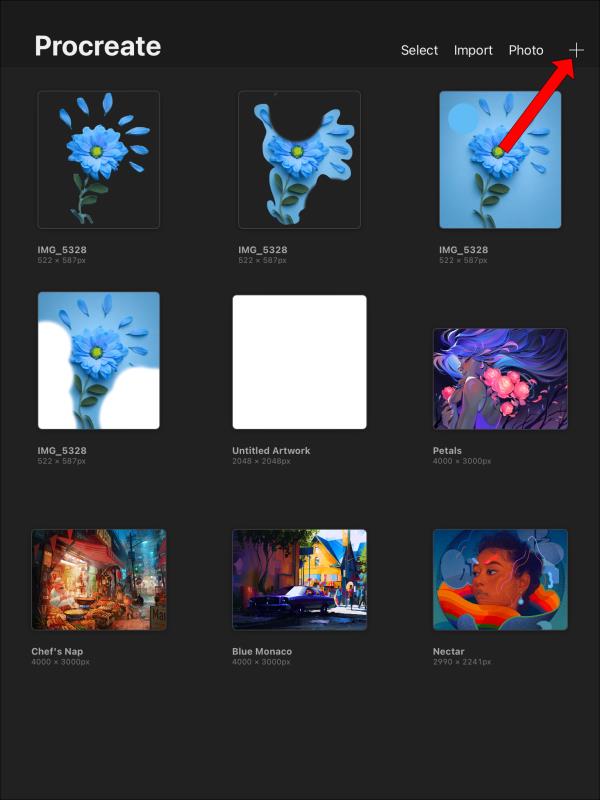
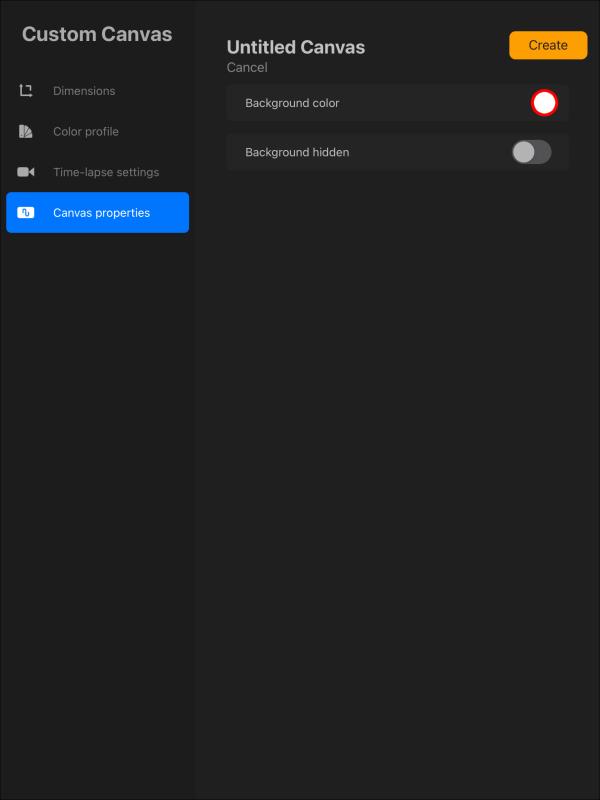
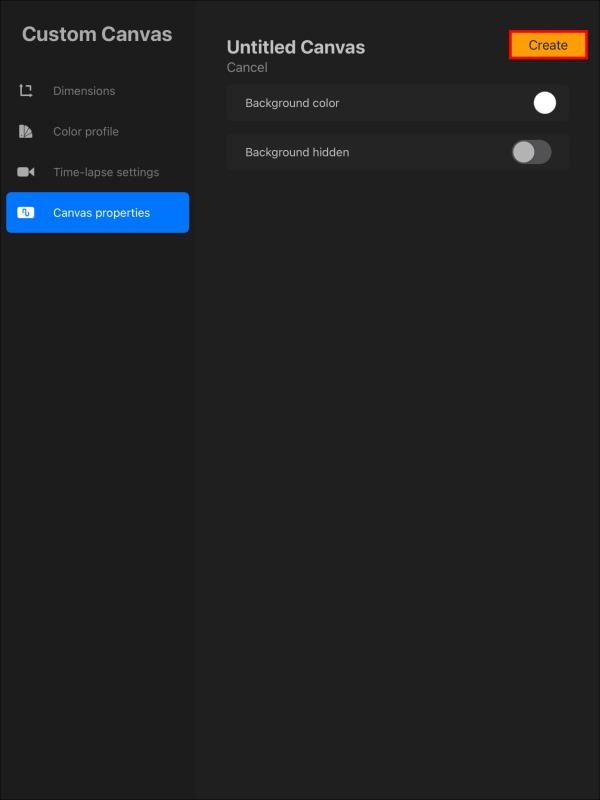
Ak do vrstvy pozadia nič nepridáte, po dokončení navrhovania ďalších vrstiev ju budete môcť vždy vypnúť. Keď budete myslieť dopredu, bude po dokončení oveľa jednoduchšie mať priehľadné pozadie.
Vytvorenie priehľadnej vrstvy
Ak chcete vytvoriť novú priehľadnú vrstvu, jednoducho pridajte novú vrstvu a nepridávajte do nej nič iné. Toto je najjednoduchší spôsob vytvorenia priehľadnej vrstvy.
Ak ste už vytvorili vrstvu a potrebujete ju spriehľadniť, je to tiež možné.
Obe tieto možnosti môžu pomôcť pridať priehľadné vrstvy do vášho projektu. Uvedomte si, že vrstvu pozadia nemožno upraviť tak, aby bola priehľadná.
Priehľadné pozadie v Procreate
Hoci práca s priehľadným pozadím môže byť zložitá, proces je jednoduchší, keď pochopíte, aké typy súborov sú potrebné na zachovanie priehľadnosti pozadia. Správne vytvorenie a uloženie súboru Procreate je najlepší spôsob, ako vytvoriť a zachovať transparentné pozadie súboru. Potom budú vaše návrhy pripravené na viaceré aplikácie a dokonca na predaj za málo peňazí. Keď nabudúce vytvoríte súbor od začiatku, budete vedieť, ako začať s priehľadným pozadím a udržať ho počas všetkých opakovaní súboru.
Už ste niekedy urobili priehľadné pozadie v Procreate? Použili ste niektorý z tipov a trikov uvedených v tomto článku? Povedzte nám o tom v sekcii komentárov nižšie.
DAYZ je hra plná šialených, nakazených ľudí v postsovietskej krajine Černarus. Zistite, ako sa zbaviť choroby v DAYZ a udržte si zdravie.
Naučte sa, ako synchronizovať nastavenia v systéme Windows 10. S touto príručkou prenesiete vaše nastavenia na všetkých zariadeniach so systémom Windows.
Ak vás obťažujú štuchnutia e-mailov, na ktoré nechcete odpovedať alebo ich vidieť, môžete ich nechať zmiznúť. Prečítajte si toto a zistite, ako zakázať funkciu štuchnutia v Gmaile.
Nvidia Shield Remote nefunguje správne? Tu máme pre vás tie najlepšie opravy, ktoré môžete vyskúšať; môžete tiež hľadať spôsoby, ako zmeniť svoj smartfón na televízor.
Bluetooth vám umožňuje pripojiť zariadenia a príslušenstvo so systémom Windows 10 k počítaču bez potreby káblov. Spôsob, ako vyriešiť problémy s Bluetooth.
Máte po inovácii na Windows 11 nejaké problémy? Hľadáte spôsoby, ako opraviť Windows 11? V tomto príspevku sme uviedli 6 rôznych metód, ktoré môžete použiť na opravu systému Windows 11 na optimalizáciu výkonu vášho zariadenia.
Ako opraviť: chybové hlásenie „Táto aplikácia sa nedá spustiť na vašom počítači“ v systéme Windows 10? Tu je 6 jednoduchých riešení.
Tento článok vám ukáže, ako maximalizovať svoje výhody z Microsoft Rewards na Windows, Xbox, Mobile a iných platforiem.
Zistite, ako môžete jednoducho hromadne prestať sledovať účty na Instagrame pomocou najlepších aplikácií, ako aj tipy na správne používanie.
Ako opraviť Nintendo Switch, ktoré sa nezapne? Tu sú 4 jednoduché riešenia, aby ste sa zbavili tohto problému.






